
- JavaFX 教程
- JavaFX - 首页
- JavaFX - 概述
- JavaFX 安装和架构
- JavaFX - 环境
- JavaFX - 使用 Netbeans 安装
- JavaFX - 使用 Eclipse 安装
- JavaFX - 使用 Visual Studio Code 安装
- JavaFX - 架构
- JavaFX - 应用程序
- JavaFX 2D 形状
- JavaFX - 2D 形状
- JavaFX - 绘制直线
- JavaFX - 绘制矩形
- JavaFX - 绘制圆角矩形
- JavaFX - 绘制圆形
- JavaFX - 绘制椭圆
- JavaFX - 绘制多边形
- JavaFX - 绘制折线
- JavaFX - 绘制三次贝塞尔曲线
- JavaFX - 绘制二次贝塞尔曲线
- JavaFX - 绘制弧形
- JavaFX - 绘制 SVGPath
- JavaFX 2D 对象的属性
- JavaFX - 描边类型属性
- JavaFX - 描边宽度属性
- JavaFX - 描边填充属性
- JavaFX - 描边属性
- JavaFX - 描边线连接属性
- JavaFX - 描边斜接限制属性
- JavaFX - 描边线端点属性
- JavaFX - 平滑属性
- JavaFX 路径对象
- JavaFX - 路径对象
- JavaFX - LineTo 路径对象
- JavaFX - HLineTo 路径对象
- JavaFX - VLineTo 路径对象
- JavaFX - QuadCurveTo 路径对象
- JavaFX - CubicCurveTo 路径对象
- JavaFX - ArcTo 路径对象
- JavaFX 颜色和纹理
- JavaFX - 颜色
- JavaFX - 线性渐变图案
- JavaFX - 径向渐变图案
- JavaFX 文本
- JavaFX - 文本
- JavaFX 特效
- JavaFX - 特效
- JavaFX - 颜色调整特效
- JavaFX - 颜色输入特效
- JavaFX - 图片输入特效
- JavaFX - 混合特效
- JavaFX - 光晕特效
- JavaFX - 辉光特效
- JavaFX - 方框模糊特效
- JavaFX - 高斯模糊特效
- JavaFX - 运动模糊特效
- JavaFX - 反射特效
- JavaFX - 棕褐色特效
- JavaFX - 阴影特效
- JavaFX - 投影阴影特效
- JavaFX - 内阴影特效
- JavaFX - 照明特效
- JavaFX - Light.Distant 特效
- JavaFX - Light.Spot 特效
- JavaFX - Point.Spot 特效
- JavaFX - 位移映射
- JavaFX - 透视变换
- JavaFX 动画
- JavaFX - 动画
- JavaFX - 旋转过渡
- JavaFX - 缩放过渡
- JavaFX - 平移过渡
- JavaFX - 淡入淡出过渡
- JavaFX - 填充过渡
- JavaFX - 描边过渡
- JavaFX - 顺序过渡
- JavaFX - 并行过渡
- JavaFX - 暂停过渡
- JavaFX - 路径过渡
- JavaFX 图片
- JavaFX - 图片
- JavaFX 3D 形状
- JavaFX - 3D 形状
- JavaFX - 创建立方体
- JavaFX - 创建圆柱体
- JavaFX - 创建球体
- 3D 对象的属性
- JavaFX - 剔除面属性
- JavaFX - 绘制模式属性
- JavaFX - 材质属性
- JavaFX 事件处理
- JavaFX - 事件处理
- JavaFX - 使用便捷方法
- JavaFX - 事件过滤器
- JavaFX - 事件处理器
- JavaFX UI 控件
- JavaFX - UI 控件
- JavaFX - ListView
- JavaFX - Accordion
- JavaFX - ButtonBar
- JavaFX - ChoiceBox
- JavaFX - HTMLEditor
- JavaFX - MenuBar
- JavaFX - Pagination
- JavaFX - ProgressIndicator
- JavaFX - ScrollPane
- JavaFX - Separator
- JavaFX - Slider
- JavaFX - Spinner
- JavaFX - SplitPane
- JavaFX - TableView
- JavaFX - TabPane
- JavaFX - ToolBar
- JavaFX - TreeView
- JavaFX - Label
- JavaFX - CheckBox
- JavaFX - RadioButton
- JavaFX - TextField
- JavaFX - PasswordField
- JavaFX - FileChooser
- JavaFX - Hyperlink
- JavaFX - Tooltip
- JavaFX - Alert
- JavaFX - DatePicker
- JavaFX - TextArea
- JavaFX 图表
- JavaFX - 图表
- JavaFX - 创建饼图
- JavaFX - 创建折线图
- JavaFX - 创建面积图
- JavaFX - 创建柱状图
- JavaFX - 创建气泡图
- JavaFX - 创建散点图
- JavaFX - 创建堆叠面积图
- JavaFX - 创建堆叠柱状图
- JavaFX 布局面板
- JavaFX - 布局面板
- JavaFX - HBox 布局
- JavaFX - VBox 布局
- JavaFX - BorderPane 布局
- JavaFX - StackPane 布局
- JavaFX - TextFlow 布局
- JavaFX - AnchorPane 布局
- JavaFX - TilePane 布局
- JavaFX - GridPane 布局
- JavaFX - FlowPane 布局
- JavaFX CSS
- JavaFX - CSS
- JavaFX 中的媒体
- JavaFX - 处理媒体
- JavaFX - 播放视频
- JavaFX 有用资源
- JavaFX - 快速指南
- JavaFX - 有用资源
- JavaFX - 讨论
JavaFX - 描边宽度属性
在前面的章节中,我们学习了各种 2D 形状以及如何在 JavaFX 应用程序中绘制它们。但是,为了获得更好的用户体验,有必要使您的应用程序尽可能地吸引人。这还包括增强 JavaFX 应用程序中 2D 形状的外观。
JavaFX 提供了一组用于此目的的属性。它们用于提高应用程序中形状的质量。在本章中,我们将详细了解 Stroke Width 属性。
描边宽度属性
Stroke Width 属性用于设置 2D 形状边界线的粗细。此属性的类型为 double,表示形状边界线的宽度。您可以使用 setStrokeWidth() 方法设置描边宽度,如下所示:
Path.setStrokeWidth(3.0)
默认情况下,形状描边的值为 1.0。以下是具有不同描边宽度的三角形的示意图。
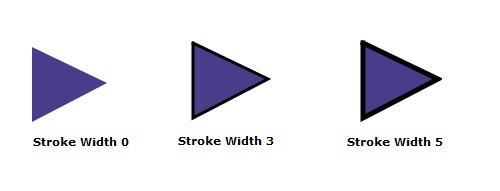
示例
在本示例中,我们将尝试创建一个 2D 形状(例如圆形),并为其描边宽度设置一个值。将此文件保存为 StrokeWidthExample.java。
import javafx.application.Application;
import javafx.scene.Group;
import javafx.scene.Scene;
import javafx.scene.shape.Circle;
import javafx.scene.shape.Shape;
import javafx.scene.paint.Color;
import javafx.stage.Stage;
public class StrokeWidthExample extends Application {
@Override
public void start(Stage stage) {
//Creating a Circle
Circle circle = new Circle(150.0f, 150.0f, 50.0f);
circle.setFill(Color.WHITE);
circle.setStroke(Color.BLACK);
circle.setStrokeWidth(6.0);
//Creating a Group object
Group root = new Group(circle);
//Creating a scene object
Scene scene = new Scene(root, 300, 300);
//Setting title to the Stage
stage.setTitle("Drawing a Circle");
//Adding scene to the stage
stage.setScene(scene);
//Displaying the contents of the stage
stage.show();
}
public static void main(String args[]){
launch(args);
}
}
使用以下命令从命令提示符编译并执行保存的 java 文件。
javac --module-path %PATH_TO_FX% --add-modules javafx.controls StrokeWidthExample.java java --module-path %PATH_TO_FX% --add-modules javafx.controls StrokeWidthExample
输出
执行上述程序后,将生成一个 JavaFX 窗口,其中显示一个具有如下所示描边宽度的圆形。
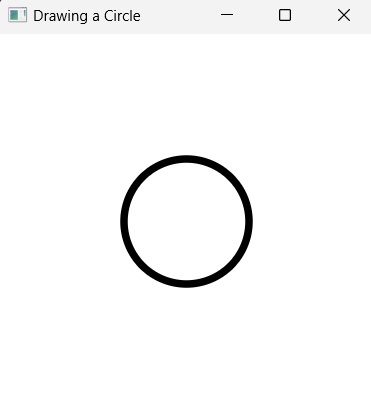
示例
现在,让我们尝试绘制一个具有相对较大宽度的三角形形状,并观察结果。将此文件保存为 StrokeWidthTriangle.java。
import javafx.application.Application;
import javafx.scene.Group;
import javafx.scene.Scene;
import javafx.scene.shape.Polygon;
import javafx.scene.shape.Shape;
import javafx.scene.paint.Color;
import javafx.stage.Stage;
public class StrokeWidthTriangle extends Application {
@Override
public void start(Stage stage) {
//Creating a Triangle
Polygon triangle = new Polygon();
//Adding coordinates to the polygon
triangle.getPoints().addAll(new Double[]{
150.0, 150.0,
220.0, 175.0,
150.0, 200.0,
});
triangle.setFill(Color.WHITE);
triangle.setStroke(Color.BLACK);
triangle.setStrokeWidth(100.0);
//Creating a Group object
Group root = new Group(triangle);
//Creating a scene object
Scene scene = new Scene(root, 600, 300);
//Setting title to the Stage
stage.setTitle("Drawing a Triangle");
//Adding scene to the stage
stage.setScene(scene);
//Displaying the contents of the stage
stage.show();
}
public static void main(String args[]){
launch(args);
}
}
使用以下命令从命令提示符编译并执行保存的 Java 文件。
javac --module-path %PATH_TO_FX% --add-modules javafx.controls StrokeWidthTriangle.java java --module-path %PATH_TO_FX% --add-modules javafx.controls StrokeWidthTriangle
输出
执行上述程序后,将生成一个 JavaFX 窗口,其中显示一个具有如下所示相对较大描边宽度的三角形。
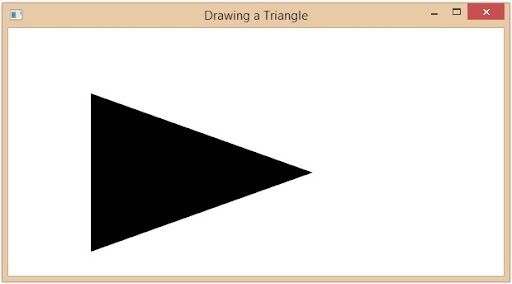
广告